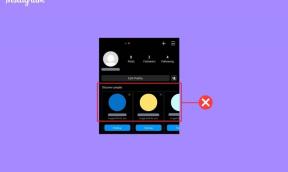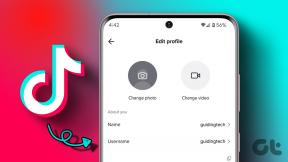7 parimat viisi, kuidas parandada iPhone'i klaviatuuri, mida ei kuvata
Miscellanea / / November 29, 2021
Kui operatsioonisüsteemi oluline värskendus välja langeb, ilmnevad kindlasti probleemid ja vead. Eriti kui olete Apple ja teenindate miljoneid iPhone'i kasutajaid iga-aastaste iOS-i värskendustega. Üks levinumaid probleeme on seotud seadme aku kasutusajaga. Veel üks viimasel ajal laialt levinud probleem on seotud iPhone'i vaikeklaviatuuriga. Mõnikord ei jäta vaikeklaviatuur vestluse või üldise navigeerimise ajal kasutajaid pettumuseks.

Vaikeklaviatuur, mida iPhone'is ei kuvata, on suurem probleem, kui see esineb sageli kogu päeva jooksul. See katkestab töövoo ja vähendab lõppkasutaja tootlikkust.
Kui teil on sama probleem, lugege postitust üles, et leida võimalikud tõrkeotsingu nipid iPhone'i klaviatuuri vea lahendamiseks.
Samuti teemal Guiding Tech
1. Lähtestage oma iPhone kõvasti
IPhone'i taaskäivitamine on üks vanimaid ja tõhusamaid viise levinud probleemide lahendamiseks. Vajutage ja hoidke kodu- ja sisse-/väljalülitusnuppe korraga umbes 10 sekundit all, kuni näete ekraanil Apple'i logo.
IPhone 7/7 Plusi kõvaks lähtestamiseks peate üheaegselt vajutama ja hoidma all helitugevuse vähendamise nuppu ja sisse-/väljalülitusnuppu.
IPhone 8/8 Plusi või uuema versiooni lähtestamiseks vajutage ja vabastage helitugevuse suurendamise nuppu, vajutage ja vabastage helitugevuse vähendamise nuppu ning seejärel vajutage ja hoidke all külgnuppu.
2. Lülitage Bluetooth välja
Kui kasutasite iPhone'iga välist klaviatuuri ja unustasite selle lahti ühendada, proovib teie iPhone jätkuvalt Bluetoothi klaviatuuri otsida.
Veenduge, et iPhone'i Bluetooth on välja lülitatud ega oleks ühendatud ühegi välise klaviatuuriga.
Juhtkeskuse avamiseks ja Bluetoothi väljalülitamiseks libistage paremast ülanurgast alla. Teise võimalusena võite avada iPhone'i sätted > Bluetooth ja selle valiku välja lülitada.
3. Lähtestage kõik sätted
Nagu nimigi ütleb, lähtestab see valik kõik teie iPhone'i seaded. See kustutab kõik teie kohandatud sätted, sealhulgas hiljutise iOS-i värskenduse automaatsed alistamised, mis põhjustasid teie iPhone'i klaviatuuri seadetega vastuolusid.
Järgige allolevaid samme, et lähtestada kõik iPhone'i seaded.
Samm 1: Avage iPhone'is rakendus Seaded.
2. samm: Liikuge jaotisse Üldine > Lähtesta > Lähtesta kõik sätted. Kinnitage oma toiming, lisades pääsukoodi ja iOS lähtestab kõik iPhone'i seaded.
Samuti teemal Guiding Tech
4. Lülituge Apple'i vaikeklaviatuurile
Apple avas App Store'is uksed kolmandate osapoolte klaviatuurirakendustele. Meil on mõned parimad klaviatuurirakendused, näiteks SwitftKey ja Google'i klaviatuur iPhone'is.
Need klaviatuurirakendused töötavad suurepäraselt kaasaegsetes 3 GB/4 GB muutmäluga iPhone'ides. Kui aga kasutate vanemates 1 GB või 2 GB muutmäluga seadmetes kolmanda osapoole klaviatuurirakendust, märkab, et iOS-i süsteem tapab sellised rakendused taustal, et vabastada RAM sujuva iOS-i jaoks navigeerimine.
Sellistel juhtudel on soovitatav liikuda tagasi iPhone'i vaikeklaviatuuri juurde. Seadme vaikeklaviatuuri muutmiseks järgige allolevaid juhiseid.
Samm 1: Avage mis tahes vestluses klaviatuur.
2. samm: Puudutage vasakus alanurgas ikooni Globe.
3. samm: Muutke praeguselt klaviatuurilt vaikeklaviatuurile.
Kui süsteem ikka aeg-ajalt teie jaoks kolmanda osapoole klaviatuuri avab, on aeg iPhone'i kolmanda osapoole klaviatuur kustutada. Vajutage pikalt rakenduse ikooni ja valige hüpikmenüüst Kustuta.
5. Lülituge paroolide vaikehaldurile
Sarnaselt klaviatuurirakendustele võimaldab iOS määrata ka kolmandate osapoolte paroolihaldureid, näiteks Enpass, 1 parool, Dashlane jne. vaikeviisina iPhone'i sisselogimisandmete automaatseks täitmiseks.
Valitud paroolihaldur asendab iPhone'i iCloudi võtmehoidja ja pakub integreerimist iPhone'i vaikeklaviatuuri kohale. Kui valitud kolmanda osapoole halduriga on probleeme, võib see häirida klaviatuuri üldisi funktsioone. Sellistel juhtudel saate automaatse täitmise sujuvaks toimimiseks tagasi lülituda vaiketeenusele iCloud Keychain.
Samm 1: Avage iPhone'is rakendus Seaded.
2. samm: Kerige alla jaotiseni Paroolid.
3. samm: Avage paroolide automaatne täitmine ja valige järgmisest menüüst iCloud Keychain.
Nüüd ei kuvata iPhone'i klaviatuuril sageli probleeme.
6. Kontrollige seadme aku seisundit
Kõik iPhone'i mudelid on varustatud liitiumioonakudega. Tõeliselt keemilisele olemusele toetab see seadmes valitud laadimistsükleid. Seega, kui kasutate iPhone'i 4–5 aastat, võib teie seadme aku mahutavus olla umbes 50–60%.
Aku seisukorda saate kontrollida seadme menüüst Seaded > Aku > Aku seisund. Kui see arv on väike, võib see mõjutada iPhone'i igapäevaseid toiminguid, sealhulgas vaikeklaviatuuri.
Akuprobleem põhjustab reisi lähimasse Apple'i keskusesse, et vana aku uue vastu vahetada.
7. Värskendage iPhone'i
IPhone'i klaviatuuri ei kuvata probleem võib olla tingitud Apple'i välja antud vigasest värskendusest. Lõppude lõpuks, ettevõte pole parimat aega kvaliteetsete värskenduste avaldamiseks. Hea uudis on see, et Apple lahendab kiiresti kriitilised probleemid veaparanduse värskendusega.
Avage iPhone'is rakendus Seaded ja minge jaotisse Üldine > Tarkvaravärskendus ja laadige seadmesse alla uusim püsivara värskendus.
Samuti teemal Guiding Tech
Lahendage iPhone'i klaviatuuriprobleemid
Ülaltoodud nippe kasutades saate hõlpsalt parandada vaikeklaviatuuri, mida iPhone'is ei kuvata. Lülitasin SwiftKeylt iPhone'i vaikeklaviatuurile ja see lahendas probleemi minu jaoks. Milline trikk teie jaoks töötas? Heli välja allolevas kommentaaride jaotises.
Järgmisena: Kui teil on probleeme iPhone'i leviala funktsiooniga, lugege probleemi tõrkeotsinguks allolevat postitust.